„Kannst du mir mal kurz dein iPhone geben?“ – Wer hat diesen Satz im Freundes- oder Bekanntenkreis nicht schon oft gehört? Und dabei ein mulmiges Gefühl bekommen. Denn auch wenn Freund oder Freundin nur kurz im Web surfen oder einen Blick in die Musikliste werfen möchten, haben sie doch gleichzeitig Zugriff auf alle iPhone-Apps. Wer sagt denn, dass der „Freund“ nicht heimlich bei Facebook oder in die E-Mails reinschaut? Damit ist jetzt Schluss. Seit iOS 6 gibt es einen Partymodus, der nur noch eine einzige App zulässt – und sonst nichts.
Partymodus für eine App
Mit dem Partymodus können Sie Ihr iPhone bedenkenlos aus der Hand geben. Denn Freund und Freundin können damit nur noch eine einzige aktive App nutzen – etwa Spotify zur Musikauswahl. Sie können sogar Teile der App sperren und nur einen bestimmten Bildschirmbereich zulassen.
Um den Partymodus zu aktivieren, gehen Sie folgendermaßen vor:
1. Wechseln Sie in den Bereich „Einstellungen | Allgemein | Bedienungshilfen“.
2. Tippen Sie im unteren Bereich der nächsten Seite auf „Geführter Zugriff“.
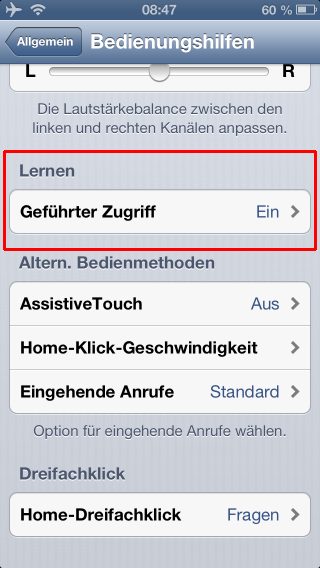
3. Anschließend schalten Sie die Funktion „Geführter Zugriff“ ein.
4. Dann tippen Sie auf „Code festlegen“ und legen den vierstelligen Zugriffscode für den Partymodus ein. Zur Sicherheit müssen Sie den Code zwei Mal eingeben.
Partymodus einschalten
Das war’s. Der Partymodus ist aktiv und kann jetzt bei jeder beliebigen App eingeschaltet werden. Das geht so:
1. Sollen Gäste zum Beispiel ausschließlich die Spotify-App und sonst nichts nutzen dürfen, starten Sie zunächst Spotify.
2. Dann drücken Sie drei Mal schnell hintereinander auf den Home-Button.
3. Im Untermenü tippen Sie auf „Geführter Zugriff“.
4. Es erscheint das Programmfenster der aktiven App. Wer möchte, kann hier sogar den Bereich festlegen, der auf keinen Fall bedient werden darf – etwa die untere Menüleiste. Dazu malen Sie einfach mit dem Finger einen Kringel oder Kasten um den „verbotenen“ Bereich. Soll die komplette App bedienbar bleiben, verzichten Sie einfach aufs Einkreisen. Über die Schaltfläche „Optionen“ können Sie weitere Optionen festlegen und Berührungen oder Bewegungen sperren.
5. Mit einem Klick auf „Starten“ beginnt der Partymodus.
Ab sofort ist das iPhone für alle anderen Apps und Buttons gesperrt. Ab jetzt kann weder über den Home-Button noch mit anderen Tricks die App beendet oder zu anderen Apps gewechselt werden. Um den Partymodus wieder zu beenden, drücken Sie drei Mal kurz hintereinander auf den Home-Button, geben den Entsperrcode ein und klicken auf „Beenden“.